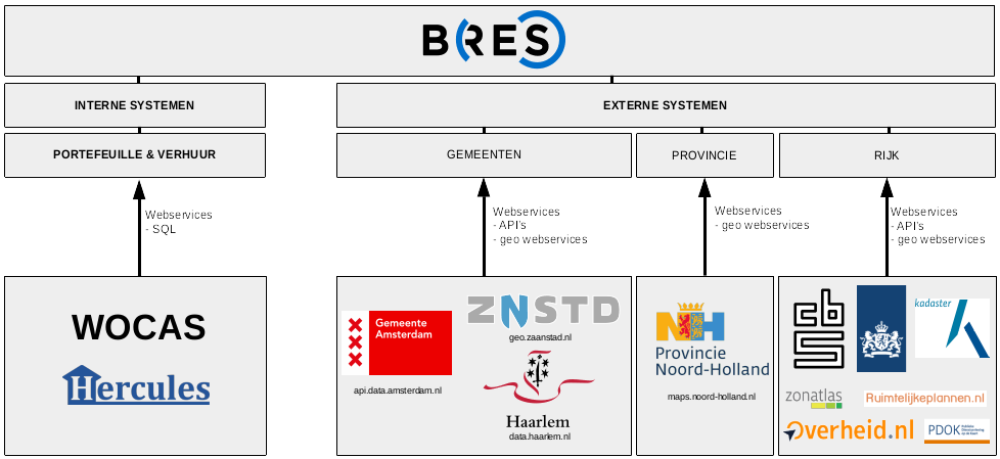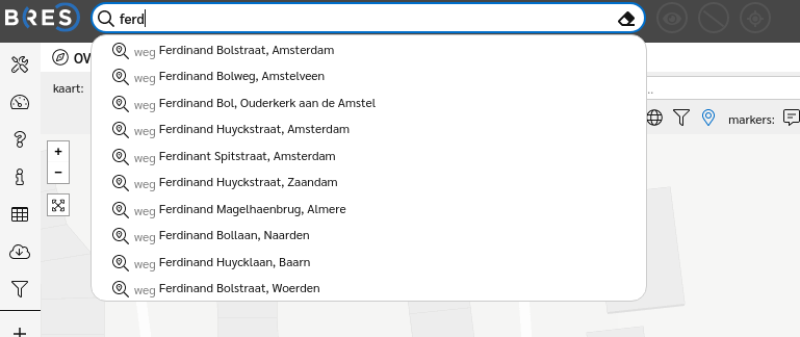Dit is een oude revisie van het document!
Stadsherstel
Voor we beginnen
BRES
BRES is één interface op alle gecombineerde (eigen en open) data.
Lees meer over de toegevoegde waarde van BRES
Update interval interne data & software: wekelijks vrijdag einde dag
Ga voor achtergrond informatie naar Waarom BRES
Ontwikkel proces (Agile)
- BRES wordt continu doorontwikkeld en aan nieuwe eisen en wensen aangepast. De (vastgoed)organisatie bepaald zelf wat waardevol en belangrijk is.
- Gebruik en feedback zijn altijd gewenst!
Iteratief proces door middel van sprints:
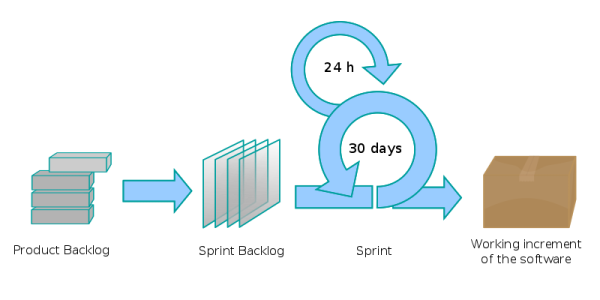
Ga voor achtergrond informatie naar Waarom BRES
Oefeningen
Log in op de centrale database:
https://app.bres.com/stadsherstel/wocas
Basis
1. Navigeren
- Selecteer het complex
Kromhoutin de widgetOVERZICHT- Bekijk in de
geselecteerde itemsde statistieken- N.B. alle velden met een gele achtergrondkleur zijn (door BRES) berekende waarden
- Ga naar een
eenheid- open de module
ALGEMEEN - open alle modulen door op de knop
alles uitklappente klikken - N.B. alle velden met een witte achtergrondkleur komen direct uit een bronsysteem
- Gebruik de navigatie knoppen bij de widget
GESELECTEERDE ITEMSVorigeenvolgende(pijltjes)Wis selectie(gummetje)
- Ga
terug naar de begin sitatutie(knop rechts boven).
Ga voor achtergrond informatie naar Overzicht, Selecteren en Menu
2. Kiezen & perspectief
- Perspectief: Selecteer alleen het complex
Kromhouten klik daarna opperspectief(oogje)- Sluit het perspectief weer
- Kiezen: Selecteer via de statistieken alle
/algemeen/soort bedrijf=Kantooren klik vervolgens opkiezen(vizier)- Sluit het kiezen weer
Ga voor achtergrond informatie naar Perspectief en kiezen
3. Statistieken
- Blader door de statistieken
- Op
complexniveau (collectielaag) - Op
eenhedenniveau (collectielaag)- Ga naar 'VERHUUR'
- Klik op
status verhuur- Verklaar de leegstand
Ga voor achtergrond informatie naar Collectielagen
4. Resetten
- Ga
terug naar de begin sitatutie(knop rechts boven).
5. Menu & collectielagen
- Zet een
collectielaagaan of uit
6. Filter
Filteropstadsdeel=Centrum
Ga voor achtergrond informatie naar Filter
7. Export
- Maak een
Excel exportvan alle zichtbare items
Ga voor achtergrond informatie naar Export
8. Kaarten & overleggers
Zoeken op:
RCE*(Rijksdienst Cultureel Erfgoed)monumenten*
Favoriet gemaakt (boven aan):
Amsterdam panorama's→ tijdelijk niet beschikbaarAmsterdam meetboutenAmsterdam vleermuizenAmsterdam woningbouwplannen 1-1-2023Kadaster adressen en gebouwen BAGKadaster kadastrale kaart BRKKadaster publiekrechtelijke beperkingen BRK-PBNetbeheer elektriciteitsnetten lianderZaanstad monumentenHaarlem monumentenMRA woningcorporatiebezit 2021Overheid.nl lokale bekendmakingenRuimtelijkeplannen.nlVattenfall warmteleidingen Amsterdam
Gemeente specifiek zoek op:
Haarlem*Zaanstad*
N.B. Mocht je een interessante kaart van een overheidsinstantie vinden voor in BRES geef die dan door!
Geavanceerd
1. Zoeken
- zoek op eenheden/ALGEMEEN/oppervlakte>1000 door te typen in het zoekveld.
- Tip: klik op de suggesties die BRES geeft
- Zoek op een
externe locatie, bijvoorbeeld eenweg.
Ga voor achtergrond informatie naar Zoeken
2. Selecteren
- Selecteer en de-selecteer meerdere objecten in de kaart
Ga voor achtergrond informatie naar Selecteren
3. Tabel
- Open de tabelweergave en plaats op hoofdscherm
- Klik op de tab
eenheden(collectielaag)- Klap de module
FINANCIEELuit - Sorteer op de kolom op
WOZ-waarde(door op de kolomkop te klikken)
Screenshot uit BRES demo omgeving:
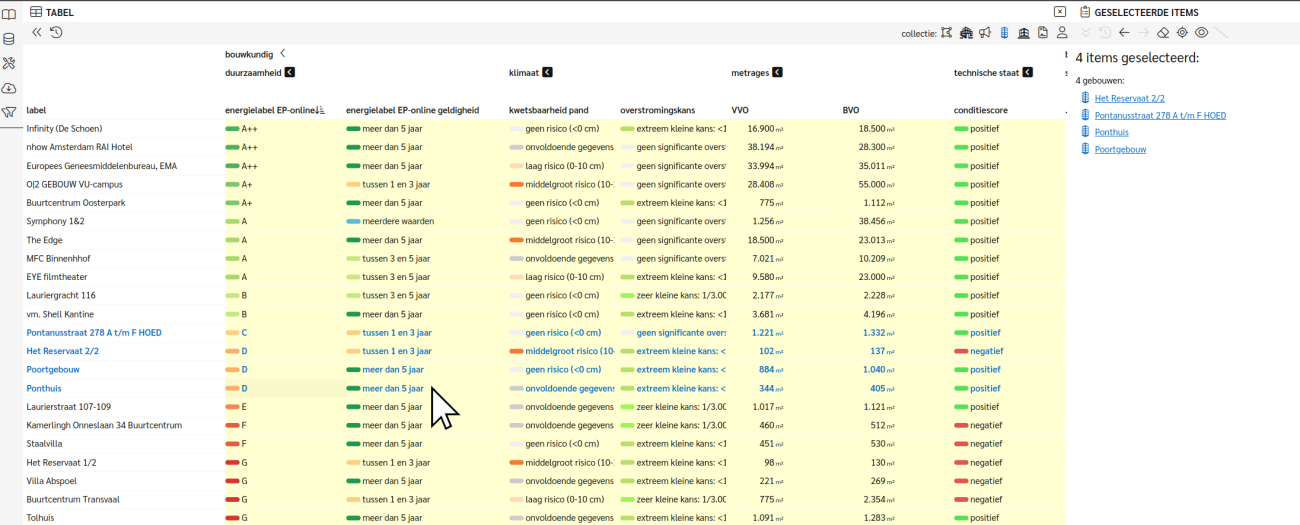
Ga voor achtergrond informatie naar Tabel
4. Combineren
- Meerdere (overleggers combineren)
Amsterdam kadastrale eigenarenKadaster kadastrale kaart BRK
- Overlap uitrekenen:
- Maak selectie: selecteer alle complexen
- Kies overlegger:
Overheid.nl officiële publicaties - Uitrekenen: overlap uitrekenen (magneetje naast overlegger)
Ga voor achtergrond informatie naar Overzicht
Tot slot
- Suggesties en feedback zijn altijd welkom mogen aan development@bres.com worden gestuurd.
- Mocht er iets met je account of de software zijn dan Stefan van de Schootbrugge stefan@bres.com.